普段はFTPで足りていても、いざという時に頼りになるSSH接続。
そんなSSH接続の手順を紹介します。
あわせて読みたい


WordPress 別サーバーへの引越しプラグイン|バックアップも
SWELLをダウンロードする 2023/7 追記サイトの記事数が増えてくるとDuplicatorでは、バックアップや引っ越しが出来なくなります。サイト全体のサイズがZIP圧縮して1Gbを…
興味があるところを読む
Conoha WINGでの作業
Conohaにログインして以下の図の通りに操作します。
この操作でSSH接続用のパラメータと接続キーを取得します。
①②とクリック
初めてなら③④をクリックしてSSHキーファイルをダウンロードします。
⑤をクリックし⑥⑦⑧をコピーしてください(画面右下にコピーボタンあり)。

TeraTerm側
TeraTermを起動します(最新版 Version 4.106 を使ってます)。窓の杜 TeraTerm
以下は素早く入力しないとダイアログが閉じてしまいます。
①に図2の⑥、②に⑦をペースト。
③はSSH2を選択して④をクリック。
図2の⑧を⑤にペースト。
⑥をチェックし⑦でダウロードしたSSHキーの保存場所を指定。
⑧で接続されます。
接続されたら確認のために「dir」などを打ち込んでみてください。



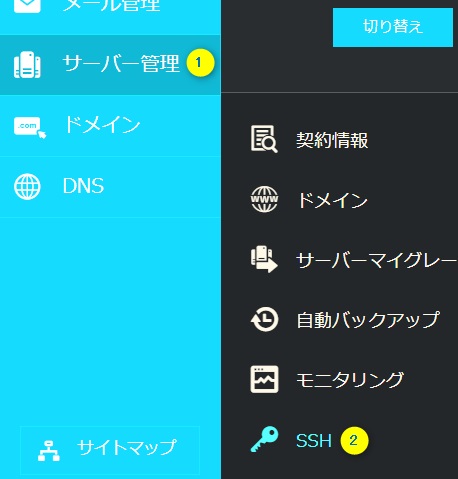
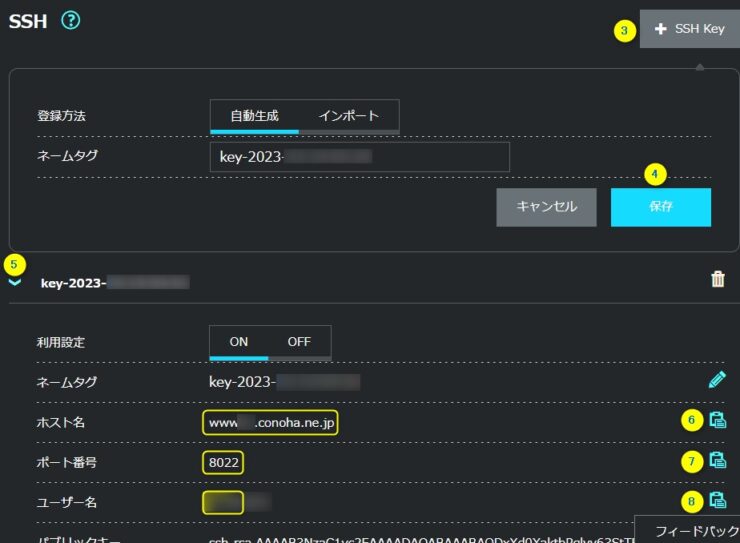
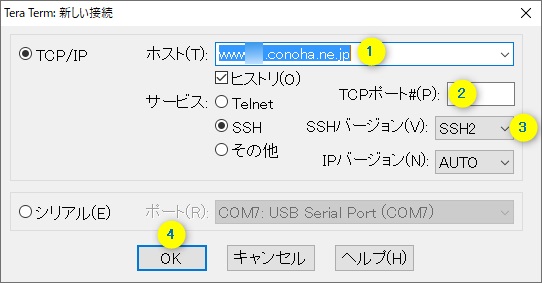
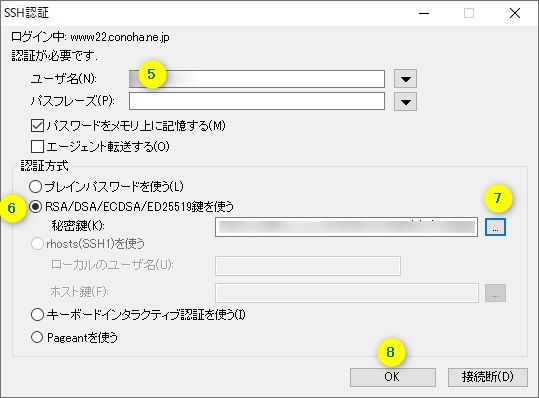
コメント